|
ESD Decrypter
|
|
|
201311
|
|
Nucleon
| |
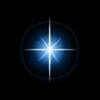
Почетный
|
slonick, Нормально работает !! Спасибо!!!
|
|
|
|
|
Влад16
| |

|
slonick, а для какой цели существует 4-й пункт программы (создание install.esd) ? Где это может использоваться ?
|
|
|
|
|
sander23
| |

Почетный
|
Цитата Влад16 (  ) создание install.esd
Влад16, Это как раз то ,о чем я говорил . Образ ISO можно сделать на основе install.wim и на основе
install.esd (последний сжатый вариант ,который занимает меньше места )
Находятся они на образе в папке Sources

|
|
|
|
|
sergy2903
| |

|
А на Win7 x64 ESD Decrypter 7.2 отказался работать - пишет "Ваша версия windows не поддерживается"
|
|
|
|
|
MedMeks
| |

Администратор
|
Цитата sergy2903 (  ) А на Win7 x64 ESD Decrypter 7.2 отказался работать
Да декриптор работает только на 8.1 и 10
|
|
|
|
|
chife
| Отредактировано chife - 15.09.2016, 18:32 |

|
Чёта фигня какая то : начинает работать создаёт папку потом пишет 100 % и папка исчезает  винда 10 хелп хелп хелп винда 10 хелп хелп хелп
|
|
|
|
|
slonick
| |

Автор темы
Почетный
|
chife, Со всеми файлами так работает? Или с каким-то определенным?
|
|
|
|
|
chife
| Отредактировано chife - 15.09.2016, 20:12 |

|
с 14926.1000.160910-1529.rs_prerelease_CLIENTPRO_RET_x64fre_ru-ru_ другие пока не пробовал
P.S. С 14926.1000.160910-1529.rs_prerelease_CLIENTCORE_RET_x64fre_ru-ru_ всё гут
|
|
|
|
|
MedMeks
| Отредактировано MedMeks - 15.09.2016, 20:16 |

Администратор
|
Добрый вечер Артем!!!
Все работает на раз-два. И ESD от Wzora, и ESD из ЦО
chife Перекачайте ESD
|
|
|
|
|
chife
| |

|
ОК сенкс
|
|
|
|
|
AN0104
| |

|
Пожалуйста подскажите какой прогой создать загрузучную флешку из созданого образа, пробовал руфусом - после 10 процентов пишет ошибку
|
|
|
|
|
R_u_l_l_e_r
| |

|
AN0104 BOOTICE в помощь
|
|
|
|
|
alex192837465
| |

Почетный
|
Цитата AN0104 (  ) какой прогой создать загрузучную флешку
UltraISO. Самозагрузка > Записать образ Жесткого диска > Метод записи - USB-HDD+ v2 > Записать
|
|
|
|
|
MisterTriplex
| |

Почетный
|
Цитата AN0104 (  ) Пожалуйста подскажите какой прогой создать загрузучную флешку из созданого образа, пробовал руфусом - после 10 процентов пишет ошибку
По моему мнению самый лучший способ создания загрузочной флешки - это консольной утилитой DiskPart.
Создаем Загрузочную флэшку Windows с помощью консольной утилиты DiskPart
Этот способ создания BOOT USB может применяться для подготовки установочной флэшки с Windows XP до Windows 10
Создавать загрузочную флэшку будем в 2 этапа:
⦁ этап 1: ⦁ Подготавливаем Загрузочную флэшку (USB, SD, USB HDD носитель)
⦁ этап 2: ⦁ Копируем файлы на Загрузочную флэшку (c DVD или образа ISO)
Этап 1. Подготовка Загрузочной флэшки
Вставьте флэш-диск в компьютер.
Открываем консоль (сочетание клавиш WIN+R, или Пуск-Выполнить-CMD), запускаем утилиту DiskPart. Убедитесь, что вы вошли с правами Администратора!
Далее в командной строке следует выполнить ввод следующих команд:
C:\diskpart //запускаем утилиту diskpart
DISKPART> list disk //просмотр списка дисков. (ниже представлен рисунок)
DISKPART> select disk # //выбор флэшки, # – номер диска из списка
DISKPART> clean //очистка диска
DISKPART>create partition primary //создание раздела на диске
DISKPART>select partition 1 // выбор раздела
DISKPART>active //назначение раздела активным
DISKPART>format fs=ntfs quick //форматирование диска
DISKPART>assign //назначение диска в системе, присвоение имени диска
DISKPART>exit //выход из контекста утилиты diskpart
Итак, мы подготовили флэшку к загрузке, осталось скопировать на нее файлы с установочного диска WINDOWS. Для того что бы скопировать файлы можно воспользоваться консольной утилитой XCOPY или любым файловым менеджером
Этап 2. Копирование файлов на флэшку
Не выходя из командной строки, вводим команду
D:\
cd boot
bootsect.exe /nt60 F: (D — буква DVD-диска, а F — буква, присвоенная нашей флешке). Этой командой мы создаем на флешке загрузочный сектор
или
В консоли введите команду
xcopy f:*.* /s /e /f /i x:
В данной команде: f: – DVD-привод, x: – usb-флэш
После ввода команды начнётся копирование данных с установочного диска на флэшку в том же виде как есть на диске, то есть, с полным сохранением структуры файлов и каталогов.
После окончания копирования, можно извлечь флэшку из компьютера. Перед Вами полная копия установочного диска с системой Windows на флэшке USB
|
|
|
|
|
ЧИТАТЕЛЬ
| Отредактировано ЧИТАТЕЛЬ - 17.09.2016, 11:22 |

Почетный
|
AN0104, MisterTriplex, тема по-профильнее есть https://pcportal.org/forum/51-8027-1
|
|
|
|


